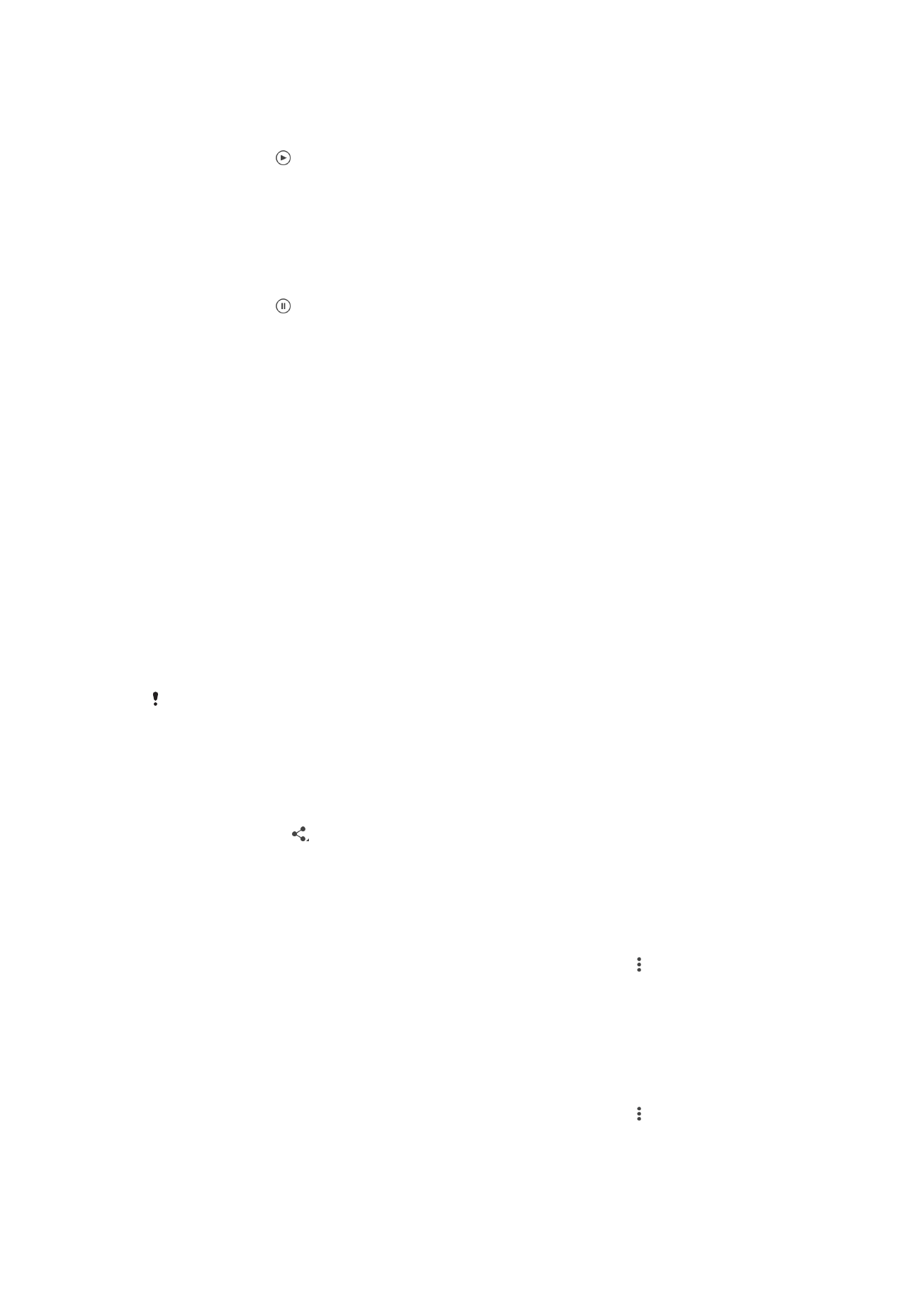
Freigeben und Verwalten von Fotos und Videos
Sie können Fotos und Videos freigeben, die auf Ihrem Gerät gespeichert sind. Sie
können Sie auch auf verschiedene Art und Weise verwalten. Beispielsweise können Sie
Fotos stapelweise bearbeiten, Fotos löschen oder sie mit Kontaktdaten verknüpfen.
Wenn Sie viele Fotos auf Ihrem Gerät gespeichert haben, empfiehlt es sich, sie
regelmäßig auf einen Computer oder ein externes Speichergerät zu übertragen, um den
unvorhergesehenen Verlust von Daten zu verhindern. Außerdem wird dadurch wieder
mehr Speicherplatz auf Ihrem Gerät frei. Siehe
Verwalten von Dateien mithilfe eines
Computers
auf der Seite 41.
Möglicherweise können Sie urheberrechtlich geschützte Inhalte nicht kopieren, senden oder
übertragen. Darüber hinaus können einige Objekte möglicherweise nicht gesendet werden,
wenn die Dateigröße zu groß ist.
So geben Sie ein Foto oder Video frei:
1
Tippen Sie in der „Album“-App auf das freizugebende Foto oder Video.
2
Tippen Sie auf den Bildschirm, um die Symbolleisten anzuzeigen, und
anschließend auf .
3
Tippen Sie auf die Anwendung, die Sie gerne zum Freigeben des Fotos
verwenden möchten. Befolgen Sie anschließend die entsprechenden Schritte, um
es zu versenden.
So verwenden Sie ein Foto als Kontaktbild:
1
Wenn Sie ein Foto auf dem Bildschirm anzeigen, tippen Sie auf den Bildschirm,
um die Symbolleisten einzublenden, und tippen Sie anschließend auf >
Verwenden als > Kontaktbild.
2
Wählen Sie einen Kontakt und bearbeiten Sie anschließend wie gewünscht das
Foto.
3
Tippen Sie auf
Speichern.
So verwenden Sie ein Foto als Hintergrund:
1
Wenn Sie ein Foto auf dem Bildschirm anzeigen, tippen Sie auf den Bildschirm,
um die Symbolleisten einzublenden, und tippen Sie anschließend auf >
Verwenden als > Hintergrund.
2
Folgen Sie den Anweisungen auf dem Bildschirm.
118
Dies ist eine Internetversion dieser Publikation. © Druckausgabe nur für den privaten Gebrauch.
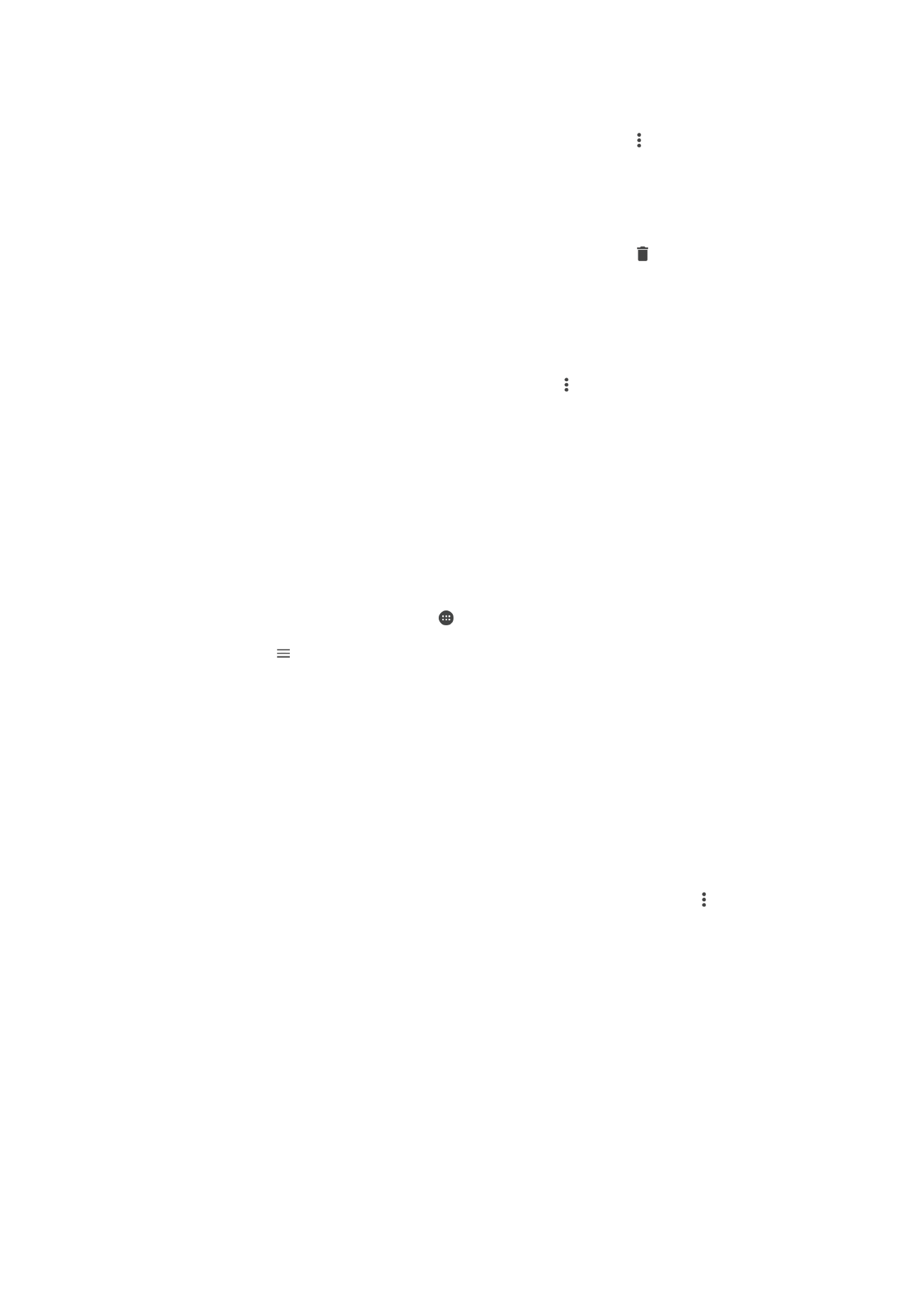
So drehen Sie ein Foto:
1
Wenn Sie ein Foto auf dem Bildschirm anzeigen, tippen Sie auf den Bildschirm,
um die Symbolleisten einzublenden, und tippen Sie anschließend auf .
2
Tippen Sie auf
Drehen und wählen Sie dann eine Option aus. Das Foto wird in
seiner neuen Ausrichtung gespeichert.
So löschen Sie ein Foto oder Video:
1
Wenn Sie ein Foto auf dem Bildschirm anzeigen, tippen Sie auf den Bildschirm,
um die Symbolleisten einzublenden, und tippen Sie anschließend auf .
2
Tippen Sie auf
Löschen.
So arbeiten Sie mit Gruppen von Fotos oder Videos im Album:
1
Bei der Anzeige von Vorschaubildern von Fotos und Videos in Album, berühren
und halten Sie ein Objekt, bis es hervorgehoben wird.
2
Tippen Sie auf die Objekte, mit denen Sie arbeiten möchten, um sie auszuwählen.
Wenn Sie alle Objekte auswählen möchten, tippen Sie auf und anschließend auf
Alles auswählen.
3
Verwenden Sie die Tools der Symbolleiste, um mit den von Ihnen ausgewählten
Objekten zu arbeiten.
Analysieren von Gesichtern auf Fotos im Album
Sie können alle Fotos auf Ihrem Gerät analysieren, auf denen Gesichter von Personen zu
sehen sind. Einmal aktiviert, bleibt die Fotoanalysefunktion eingeschaltet und neue Fotos
werden beim Hinzufügen automatisch analysiert. Nach Durchführung der Analyse
können Sie alle Fotos einer Person im gleichen Ordner speichern.
So schalten Sie die Fotoanalysefunktion ein:
1
Tippen Sie auf dem Startbildschirm auf .
2
Tippen Sie auf
Album.
3
Tippen Sie auf und dann auf
Gesichter. Alle Fotos auf Ihrem Gerät werden
analysiert und im Ordner „Gesichter ohne Namen“ gruppiert.
So geben Sie einem Gesicht einen Namen:
1
Tippen Sie in der
Gesichterkarte auf den Ordner Gesichter ohne Namen. Blättern
Sie dann zum Ordner
Andere Gesichter und wählen Sie das Gesicht aus, dem Sie
einen Namen geben möchten.
2
Tippen Sie auf
Namen hinzufügen.
3
Geben Sie einen Namen ein und tippen Sie dann auf
Fertig > Als neue Person
hinzufügen.
So bearbeiten Sie den Namen, den Sie einem Gesicht gegeben haben:
1
Wenn Sie ein Gesicht in der Vollbildansicht anzeigen, tippen Sie auf den
Bildschirm, um die Symbolleisten anzuzeigen, und tippen Sie anschließend auf >
Namen-Tags bearbeiten.
2
Tippen Sie auf
OK.
3
Tippen Sie auf den Namen des Gesichts, den Sie bearbeiten möchten.
4
Bearbeiten Sie den Namen und tippen Sie anschließend auf
Fertig >Als neue
Person hinzufügen.